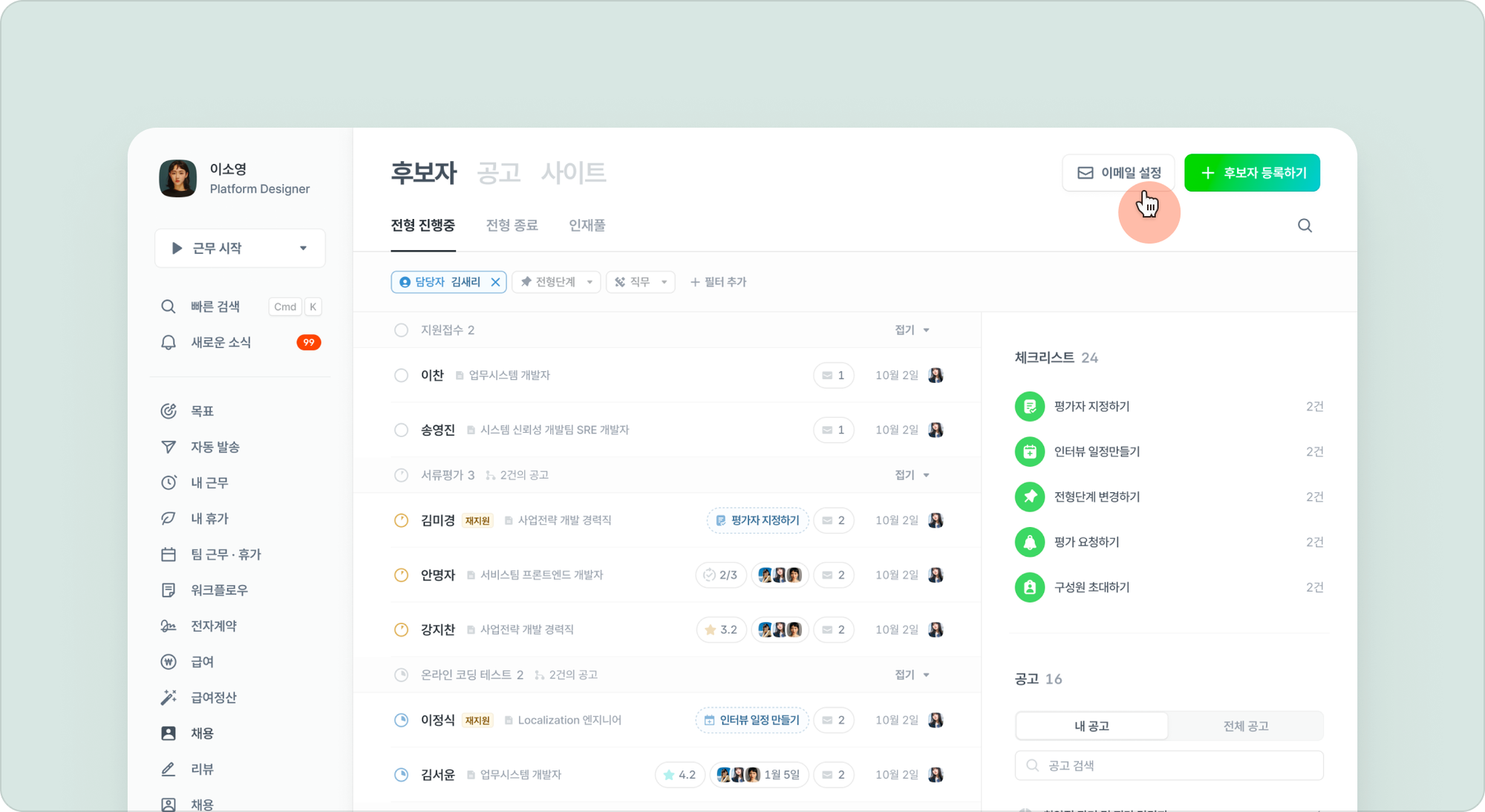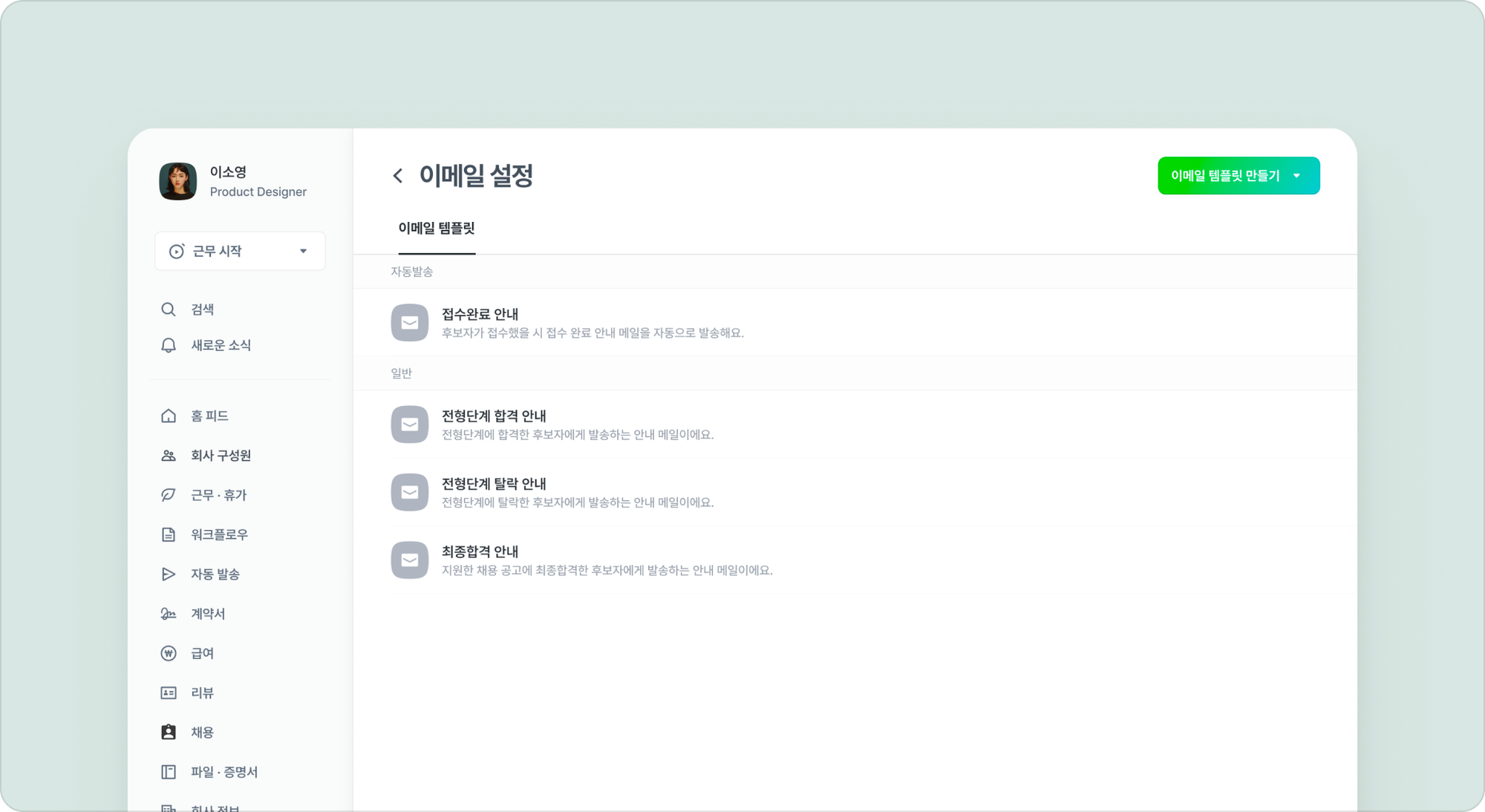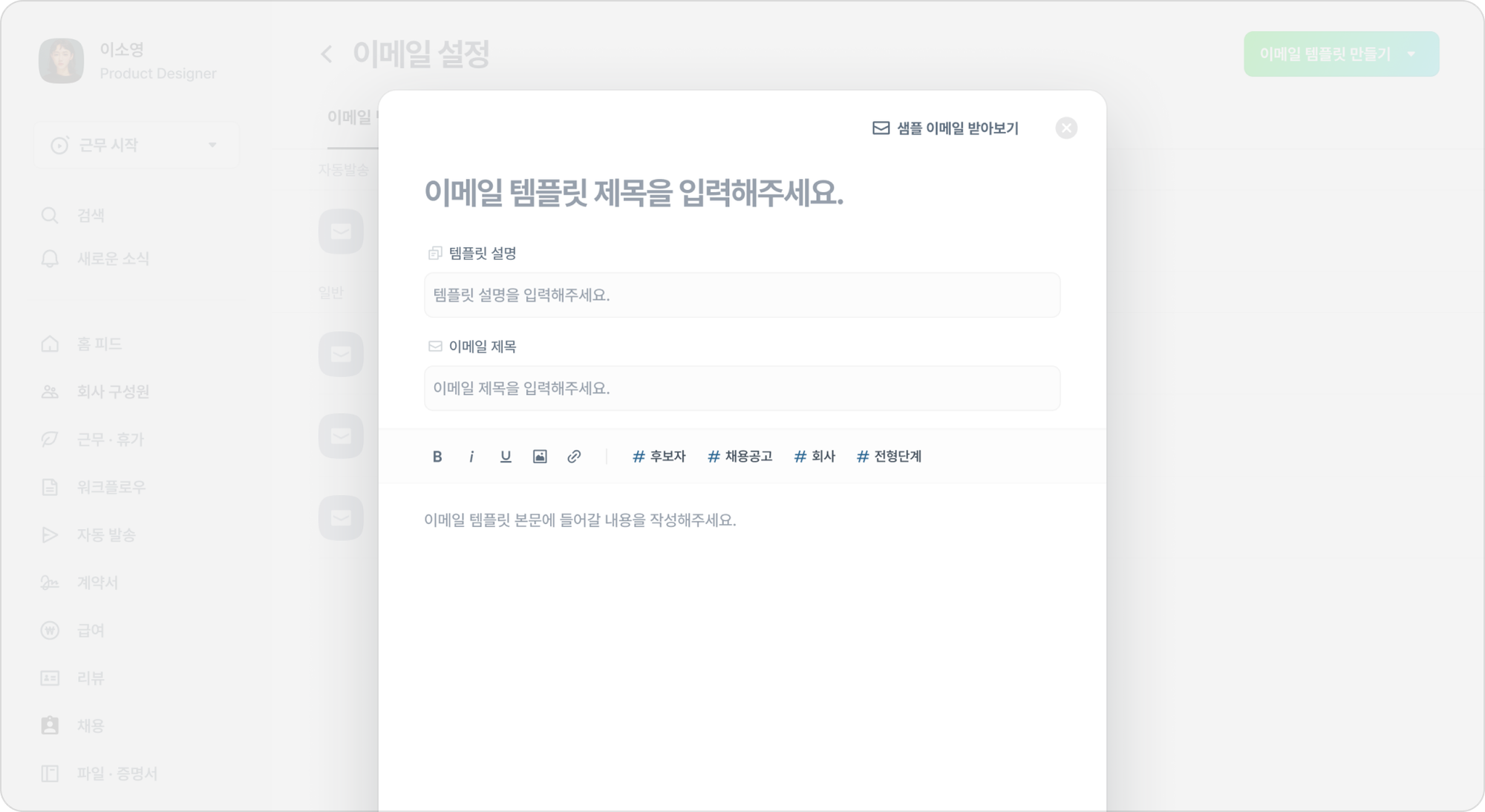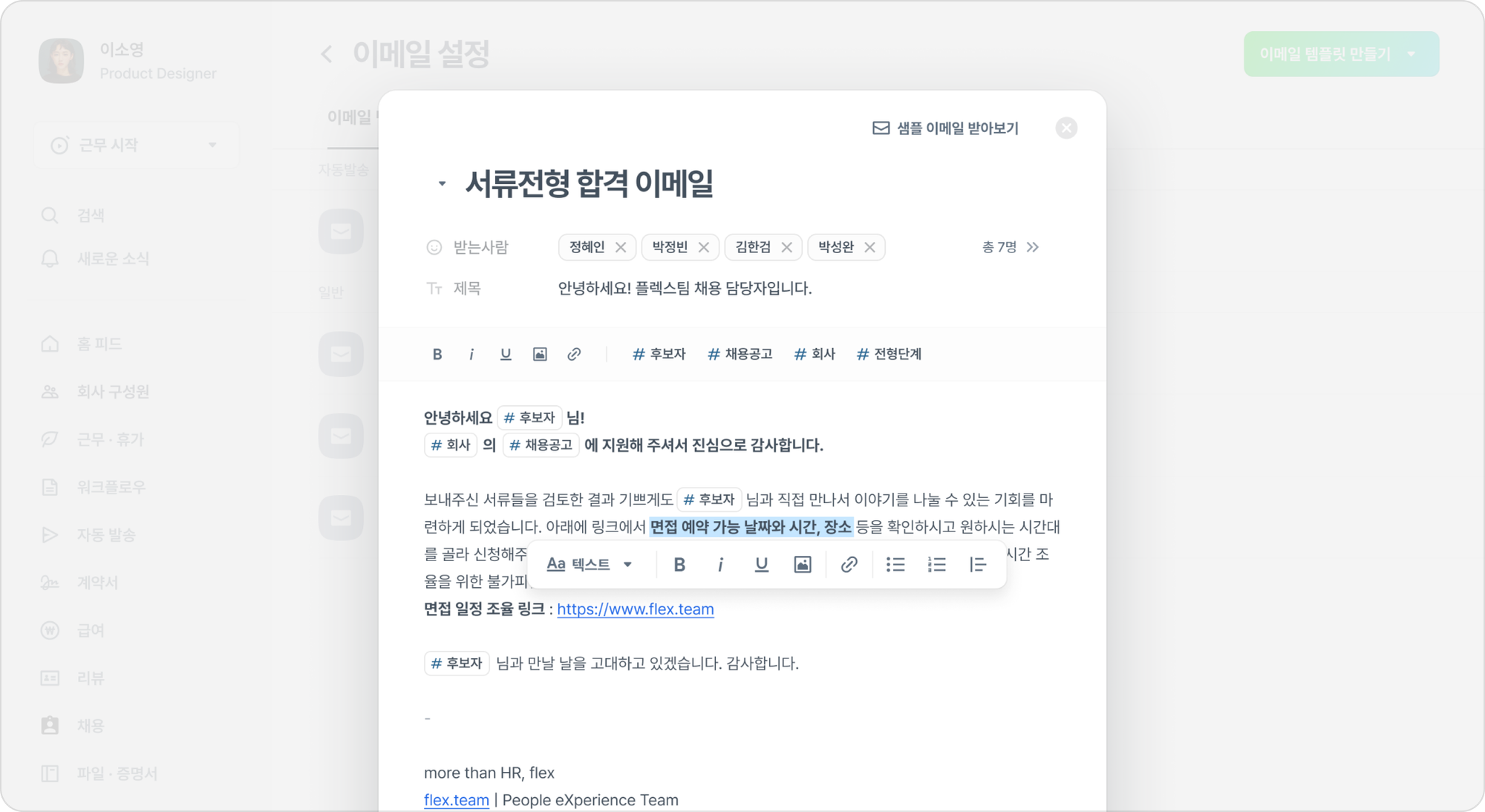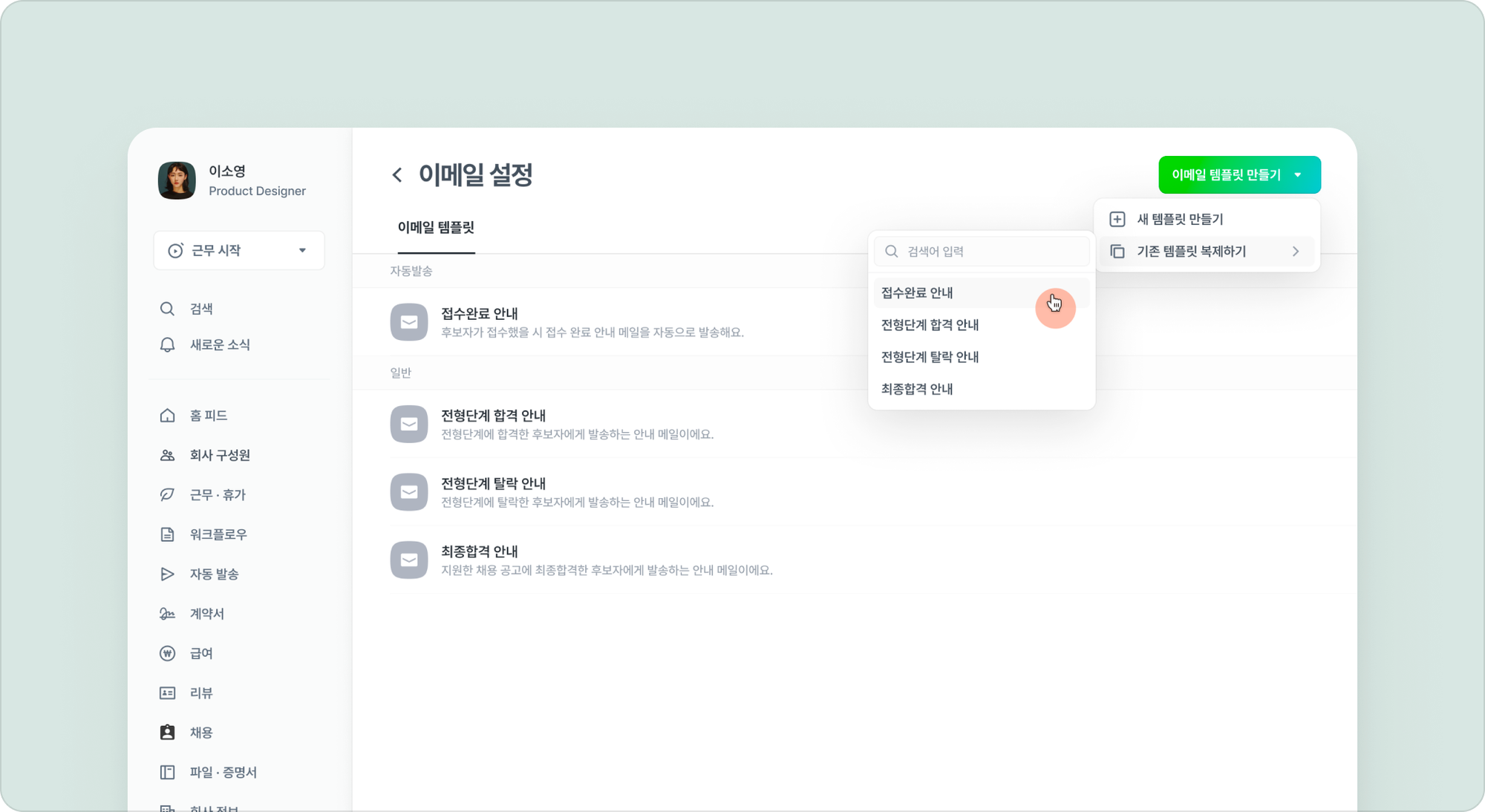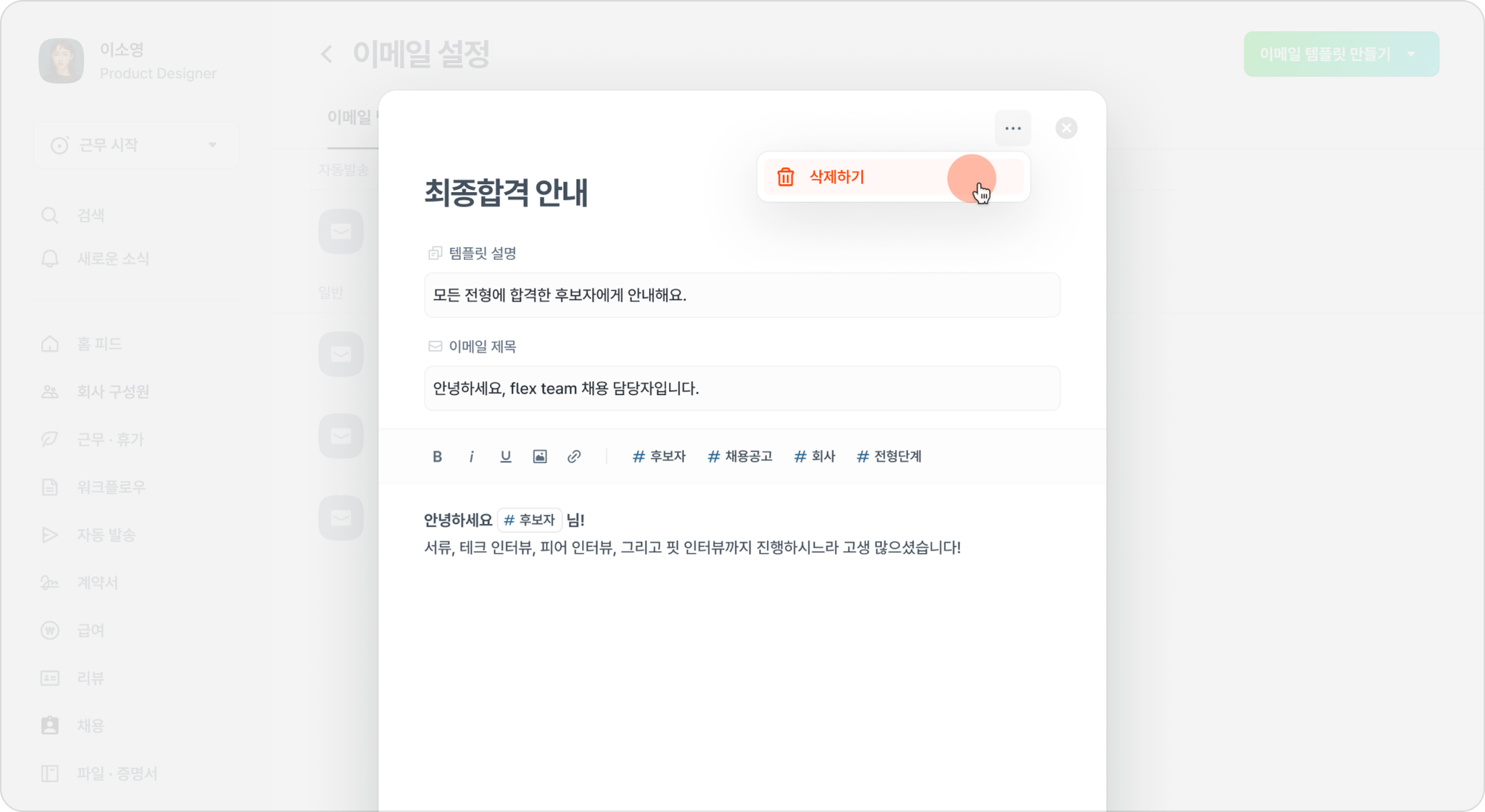이메일 설정하기
1.
좌측 [채용] 메뉴를 클릭해주시면, 상단 메뉴의 [후보자] 메뉴로 이동한 걸 보실 수 있어요.
2.
상단의 [ 이메일 설정] 버튼을 클릭하시면 이메일 템플릿을 관리할 수 있는 리스트로 이동합니다.
이메일 설정] 버튼을 클릭하시면 이메일 템플릿을 관리할 수 있는 리스트로 이동합니다.
자동발송 이메일과 일반 이메일 템플릿의 차이
1.
자동발송 이메일
•
현재 접수완료 안내 메일만 지원하고 있어요. (이메일 제목 및 내용 수정 가능)
•
별도의 수동 발송 작업이 없어도, 후보자가 접수했을 시 접수 완료 안내 메일을 자동으로 발송해요.
•
자동 발송은 기본적으로 off로 설정되어있어요. 사용을 원하시면 자동발송 on으로 변경이 필요해요.
2.
이메일 템플릿
•
이메일 템플릿은 ‘[기본 제공] 전형 합격 안내’, ‘[기본 제공] 전형 탈락 안내’ 총 두가지의 템플릿이 예시로 제공되어요. 해당 템플릿은 수정 및 삭제가 가능해요.
•
이메일 템플릿을 만들어 두면, 후보자에게 이메일을 발송할 때 선택 후 손쉽게 발송할 수 있어요.
이메일 템플릿을 추가하기
[새 템플릿 만들기]
1.
상단에 [이메일 템플릿 제목을 입력해주세요.] 영역에 템플릿 제목을 입력해주세요.
•
이메일 템플릿 제목은 이메일 제목과 별개로, 후보자에게 노출되지 않는 이름이에요.
2.
템플릿에 대한 설명을 입력할 수 있어요.
3.
이메일 제목을 입력해주세요.
주의해주세요!
- 여기에서 입력되는 제목은, 후보자에게 발송되는 이메일의 제목이에요.
4.
이메일의 본문을 입력해주세요.
•
본문 에디터 활용하기!
◦
텍스트를 드래그 해보세요. 활용할 수 있는 본문 에디터가 등장해요.
•
이메일 본문에 이미지를 삽입 할 수도 있어요.
•
파일을 첨부 할 수도 있어요.
◦
이메일에 첨부할 수 있는 파일의 개수 제한은 없으나, 총 파일 용량은 20mb로 제한됩니다.
5.
자동 정보입력 (플레이스 홀더)을 활용하여, 휴먼 에러를 없애보세요.
•
후보자명, 채용공고명, 회사명, 전형단계명 4가지 정보를 자동으로 채워줘요.
6.
필요한 내용을 다 입력하셨다면 하단의 [저장하기] 버튼을 클릭해주세요.
[기존 템플릿 복제]
•
이미 만들어진 템플릿을 활용해, 필요한 내용만 조금 수정하여 사용하세요.
1.
복제하려는 템플릿을 검색 또는 선택하세요.
2.
[템플릿 제목(복사본)] 과 복제하려한 템플릿의 설명, 이메일 제목, 이메일 본문이 복사되어 나타나요.
주의해주세요!
- 이메일 제목은, 후보자에게 발송되는 이메일의 제목이에요.
3.
필요한 내용을 수정한 뒤, 하단의 [저장하기] 버튼을 클릭해주세요.
이메일 템플릿을 수정 / 삭제하기
1.
이메일 템플릿 리스트에서 수정하고자 하는 템플릿을 클릭하세요.
2.
입력된 템플릿의 제목, 템플릿의 설명, 이메일 제목, 이메일 본문 모두 변경할 수 있어요.
3.
변경된 내용을 저장하시려면 하단의 [저장하기] 버튼을 클릭해주세요.
4.
템플릿을 삭제하시려면, 상단의 [더보기] 버튼을 클릭 후, [ 삭제하기] 를 클릭해주세요.
삭제하기] 를 클릭해주세요.